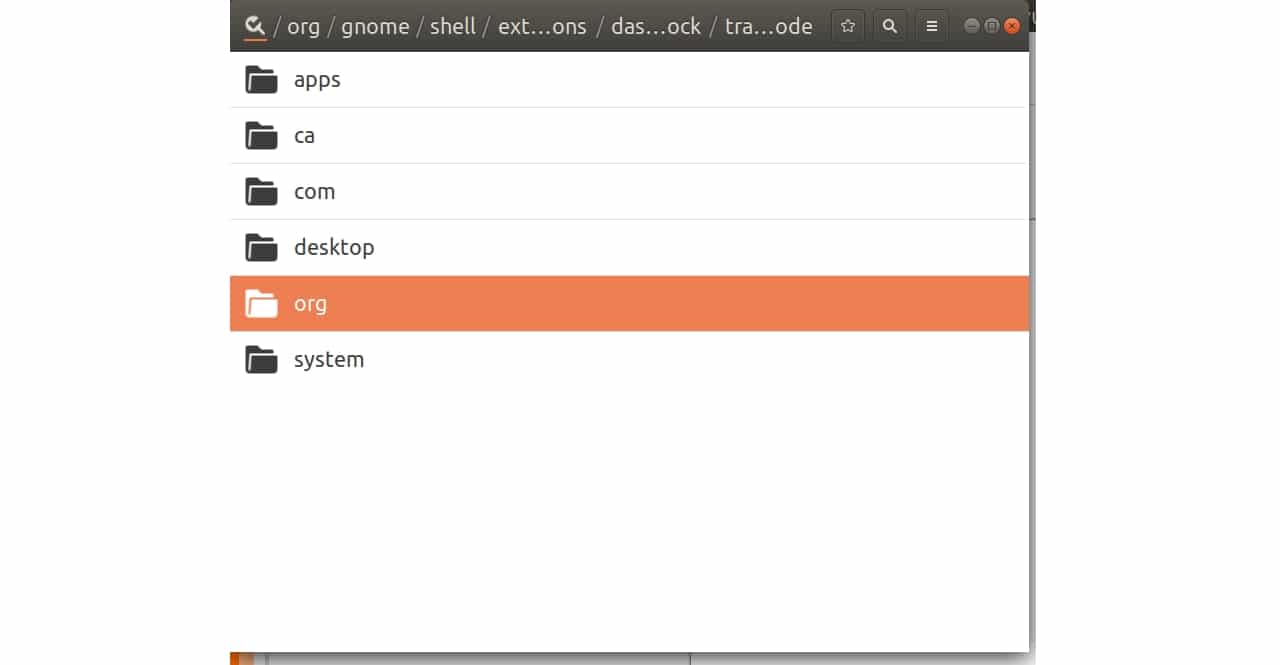
Nas últimas versões de Ubuntu, depois de sair do Unity Shell e passar a usar o shell do GNOME diretamente, algumas coisas mudaram. Embora para alguns usuários pareça melhor, outros acostumados com o Unity sentirão falta de muitas coisas. Você deve saber que, além das configurações que você pode ajustar usando Configurações, também existem outras coisas um pouco mais profundas para modificar certos aspectos da interface gráfica.
Se você precisar fazer algumas alterações extras, pode estar interessado em ouvir sobre GNOME Tweak Tool ou GNOME Tweaks. Você pode instalá-lo facilmente a partir do próprio Ubuntu Software Center. E uma vez instalado, ele permitirá que você faça várias alterações na área de trabalho. É algo mais poderoso e profundo do que a configuração que permite modificá-lo em Configurações.
Com ela lata:
- Configure a aparência e a área de trabalho.
- Os aplicativos de inicialização.
- Ajuste a barra superior.
- Configure as opções de energia.
- Tipografia
- Windows
- Áreas de trabalho.
- Extensões GNOME.
- etc.
Mas se isso não for suficiente, então a ferramenta definitiva é editor dconf, mas é tão poderoso que você deve usá-lo com cuidado se não quiser quebrar o sistema. Com ele, você poderá fazer uma infinidade de mudanças no GNOME em um nível mais profundo, configurando coisas que não eram possíveis com as ferramentas anteriores. Neste caso, você também pode instalá-lo procurando por ele no Ubuntu Software Center ou através do terminal ...
Depois de instalado, se você procurar entre seus aplicativos e abri-lo, verá que mostra 4 diretórios: apps, ca, com, desktop, org e system. A fim de modificações no GNOME, Você deve entrar:
- org: onde você encontrará as coisas na seção gráfica.
- gnome: onde está a configuração agrupada em relação ao ambiente GNOME.
- shell: a configuração relacionada ao shell ou interface gráfica. E por dentro você pode ir para onde precisar.
- gnome: onde está a configuração agrupada em relação ao ambiente GNOME.
Vou colocar alguns exemplos de uso, mas você pode fazer uma infinidade de coisas ...
- Por exemplo, você pode mudar a aparência ou efeitos da doca a partir de:
- org> gnome> shell> extensions> dash-to-dock
- Alternativamente pesquise diretamente na barra de pesquisa dconf "dash-to-dock" para abrir a entrada. Então você dá e vai para as configurações do dock. Lá você pode, por exemplo, ativar ou desativar a animação, etc.
- Outro exemplo seria habilitar transparência dinâmico:
- org> gnome> shell> extensions> traço para encaixar> modo de transparência. E a partir daí modifique o valor da transparência.
- Ou pesquise diretamente no mecanismo de busca "modo de transparência" sem aspas.
- Exclua o ícone da lixeira do escritório:
- org> gnome> nautilus> desktop> trash-icon-visible. A partir daí, pressione o botão para removê-lo.
- Ou pesquise diretamente por "trash-icon-visible" no mecanismo de pesquisa dconf para evitar ter que navegar ...
- Se você quiser adicionar lixeira ao menu do iniciador como favorito no Ubuntu 19, você pode gostar deste:
- org> gnome> shell> extensions> show-trash. Em seguida, ative-o para exibir.
- Ou procure diretamente pela entrada "show-trash" no navegador dconf.
- E muito mais coisas que os convido a inquirir ...
Cuidado com o que você toca! Se você não sabe o que está fazendo, é melhor não fazer ...
Interessante, no entanto acho que isso aconteceu, estou bastante suscetível a deixar o Cag *% $ # com meu sistema. Bom artigo, saudações.
Aquele gnomo de lixo ... isso parece o regedit do inominável.
Por que diabos tem que haver um sistema de configuração de aplicativo centralizado?
para que os outros saibam que você instalou? ou para mudá-los para controle remoto
por alguns momentos e depois deixá-los como estavam?
Digo isso porque vejo opções de geolocalização para habilitar ... tem pouco tempo de vida
para aplicativos gnome no meu linux.